刚买的笔记本电脑使用不到半年变得非常卡顿,想要重装系统但是不知道如何操作?今天让小编来告诉大家笔记本怎么重装系统win10的教程,还有不清楚的朋友就来看看这篇教程操作吧.
刚买的笔记本电脑使用不到半年变得非常卡顿,想要重装系统但是不知道如何操作?今天让小编来告诉大家笔记本怎么重装系统win10的教程,还有不清楚的朋友就来看看这篇教程操作吧.
电脑重装系统win10:
1、首先我们将空白的8G内存U盘插到电脑当中,打开小白一键重装系统软件,关闭杀毒工具(包括360安全卫士),等待小白检测环境完成后,点击制作系统,选择【开始制作】 。
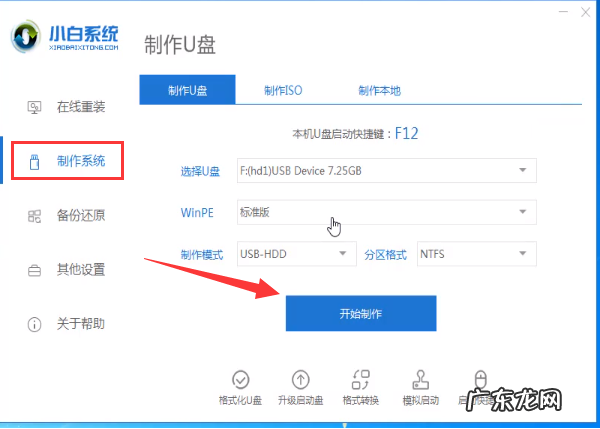
文章插图
2、在该页面中选择win10系统,然后点击开始制作 。
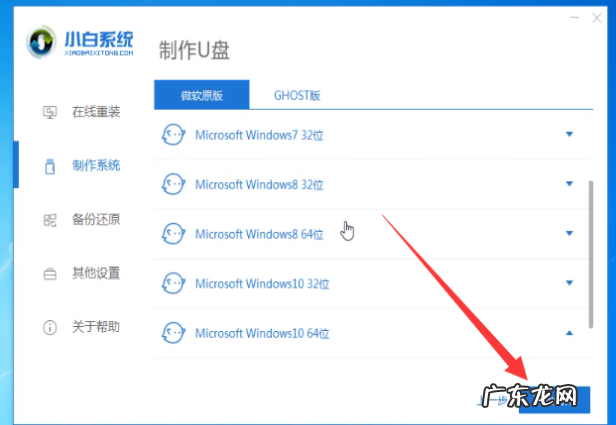
文章插图
3、弹出提示备份U盘资料后,点击确定即可,等待系统下载完成,U盘启动盘制作成功后,点击提示中的取消,制作完成后点击快捷键,查看需要重装系统的启动热键,拔出U盘 。
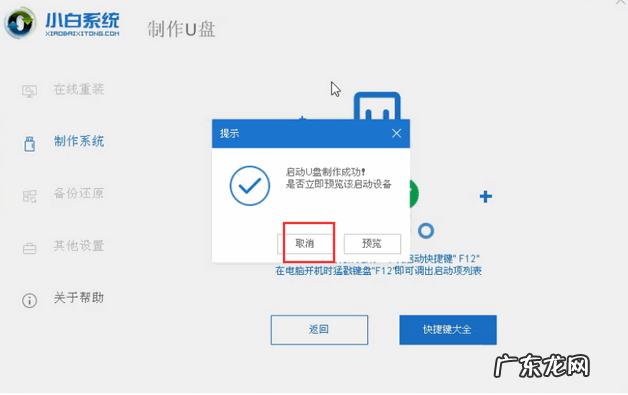
文章插图
4、我们将U盘插入需要安装系统的电脑上,按下电源键,迅速敲击启动热键,弹出boot选择界面,选择USB选项将u盘设置为第一启动项回车确定 。
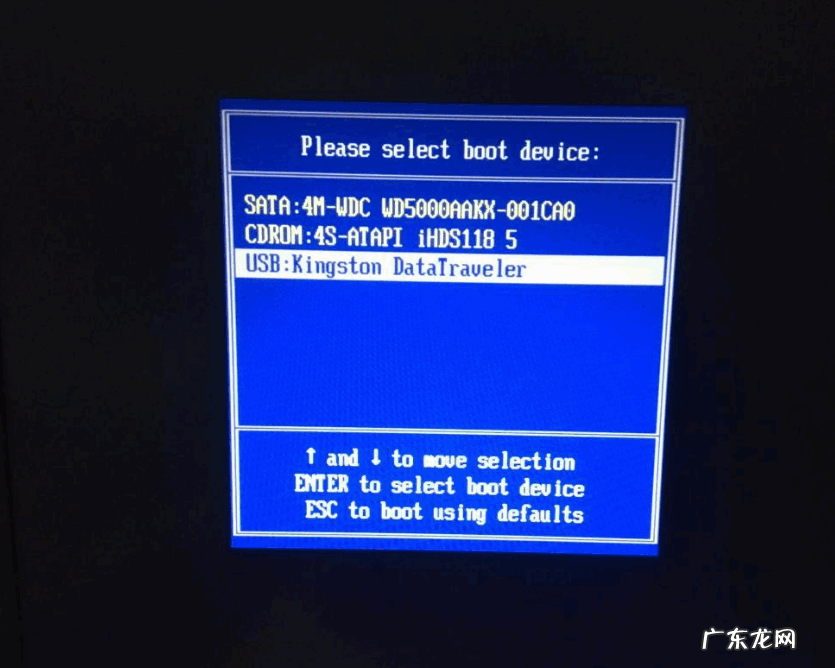
文章插图
5、通过键盘方向键选择【01】进入到PE系统当中 。
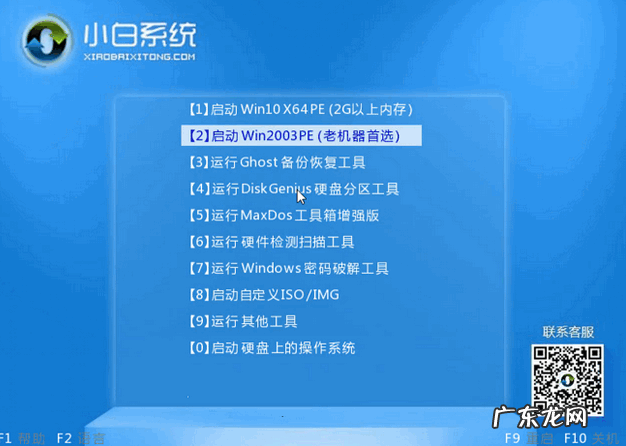
文章插图
6、在pe系统,打开小白装机大师,选择需要安装下载的win10系统,推荐选择专业版 。
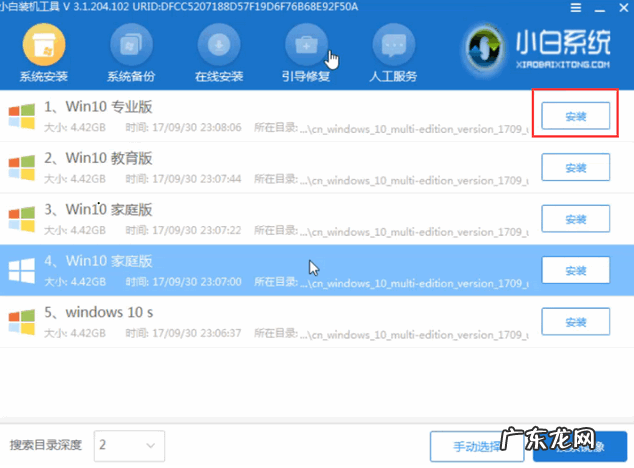
文章插图
7、然后选择C盘,点击开始安装 。 等待win10系统安装完成后,拔出U盘,重启电脑即可 。
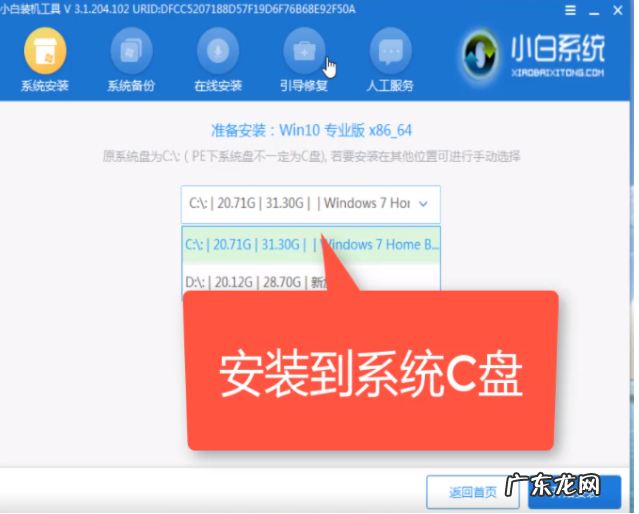
文章插图
8、当重启进入到系统页面时,安装就完成啦 。

文章插图
【win10系统怎么重装系统步骤 笔记本怎么重装系统win10的教程】以上就是电脑重装系统win10的内容,需要重装win10系统的小伙伴可以参照上述方法进行重装操作,希望可以帮助到大家 。
- 戴尔win10重装系统步骤 笔记本重装系统win10的步骤教程
- 联想如何重装win10系统 联想笔记本怎么重装系统win10的教程
- win10启动黑屏进不去 win10电脑开机黑屏重装修复方法
- 老vaio笔记本u盘启动项 索尼笔记本怎么重装系统win10的教程
- 笔记本电脑怎样重装系统 索尼笔记本怎么重装系统win10的教程图解
- 电脑装win7还是win10 教大家电脑怎么分盘win10系统
- 无光盘无u盘重装系统 笔记本重装系统win10教程演示
- win10重装后还是正版吗 电脑系统重装怎么装win10专业版
- 戴尔f8进不了安全模式 戴尔win10系统还原怎么操作
- win10千万不要重置 win10系统还原会丢失数据吗
特别声明:本站内容均来自网友提供或互联网,仅供参考,请勿用于商业和其他非法用途。如果侵犯了您的权益请与我们联系,我们将在24小时内删除。
